Преглед садржаја
У овом чланку ћемо научити да претворимо абецеду у број у Екцел-у . У Екцел-у можемо користити различите функције да променимо абецеду у број. Данас ћемо показати 4 лака начина. Користећи ове методе, можете једноставно претворити једну абецеду или више абецеда у бројеве. Дакле, без даљег одлагања, хајде да почнемо дискусију.
Преузмите свеску за вежбу
Можете преузети радну свеску за вежбу одавде.
Претворите алфабет у Нумбер.клсм
4 лака начина за претварање абецеде у број у Екцел-у
Да бисмо објаснили методе, користићемо различите скупове података у различитим методама. Овде ћемо покушати да претворимо абецеду у бројеве. На пример, А=1 , Б=2 и тако даље. У наставку можете видети кратак преглед:
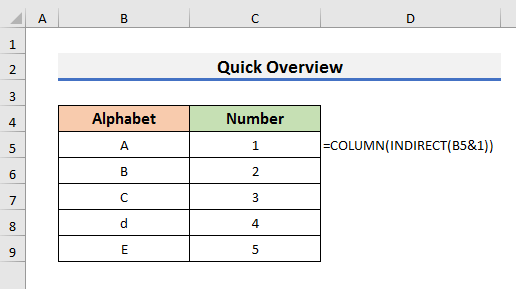
1. Претворите једно писмо у број у Екцелу
Да бисмо једно писмо претворили у број, углавном можемо користите три функције. То су функција ЦОЛУМН , функција ЦОДЕ и функција МАТЦХ . Унутар ових функција, можда ћемо морати да убацимо неке неопходне функције да бисмо креирали формулу. Обратимо пажњу на пододељке да бисте сазнали више о формулама.
1.1 Користите функцију ЦОЛУМН
Најчешћи начин за претварање једног алфабета у број је коришћење ЦОЛУМН функција. Унутар њега, морамо користити ИНДИРЕКТНУ функцију . Можете видети абецеду у опсегу Б5:Б9 у скупу података испод.
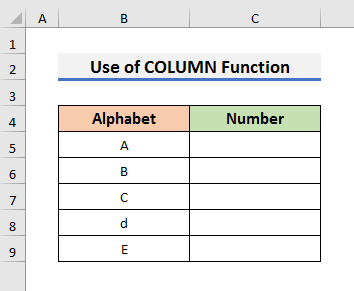
Хајде да пратимо доленаведене кораке да видимо како их можемо претворити у бројеве.
КОРАЦИ:
- Пре свега, изаберите Ћелија Б5 и унесите формулу испод:
=COLUMN(INDIRECT(B5&1)) 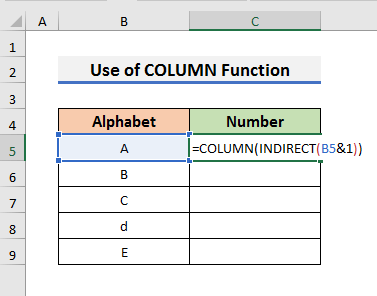
У Екцел-у, функција ИНДИРЕЦТ враћа референцу дату текстуалним низом и функцијом ЦОЛУМН нам даје број колоне референце. У овој формули користили смо функцију ИНДИРЕЦТ унутар формуле која ради као референца за функцију ЦОЛУМН . Дакле, ИНДИРЕЦТ(Б5&амп;1) постаје први А1 . Тада формула постаје ЦОЛУМН(А1) . Дакле, враћа 1 .
- Друго, притисните Ентер и превуците ручицу за попуњавање надоле.
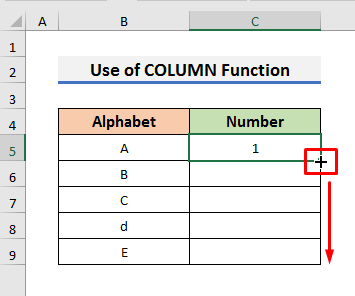
- Коначно, видећете број који одговара сваком алфабету.
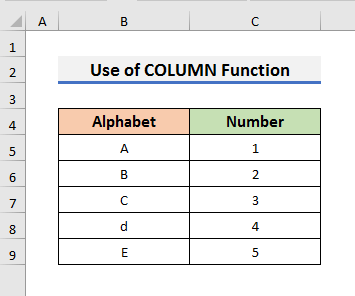
1.2 Примена функције КОД
Такође можемо користити функцију ЦОДЕ за претварање једног алфабета или слова у број. Функција ЦОДЕ враћа нумеричку вредност за први знак у текстуалном низу. Дакле, то ће нам дати тачну нумеричку вредност ако је користимо у случају једног писма. Пратимо доле наведене кораке да бисте добили резултат.
КОРАЦИ:
- Прво, откуцајте формулу у Ћелија Ц5 :
=CODE(UPPER(B5))-64 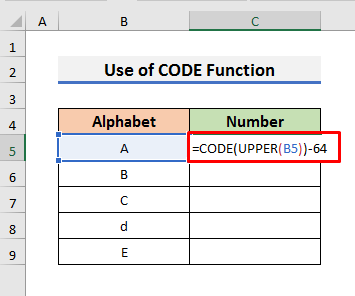
Овде смо користили функцију УППЕР унутра ЦОДЕ функција. Функција УППЕР прво претвара абецеду у велика слова. Затим га функција ЦОДЕ претвара у нумеричку вредност. Овде је нумеричка вредност А 65 . Зато одузимамо 64 да бисмо добили 1 у излазу.
- Након тога притисните Ентер и превуците Попуните ручицу надоле да бисте видели резултате.
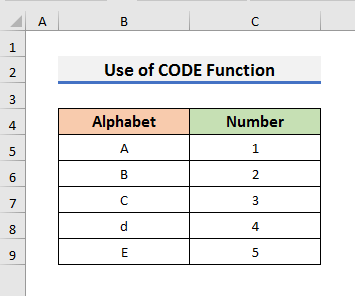
1.3 Уметните функцију МАТЦХ
Функција МАТЦХ може да обезбеди друго решење за претварање абецеде у број у Екцел-у. Али такође нам је потребна помоћ функција АДРЕСА и ЦОЛУМН . Овде ћемо користити исти скуп података. Пратимо кораке да бисте сазнали више.
КОРАЦИ:
- На првом месту изаберите Ћелија Ц5 и унесите формулу испод :
=MATCH(B5&"1",ADDRESS(1,COLUMN($1:$1),4),0) 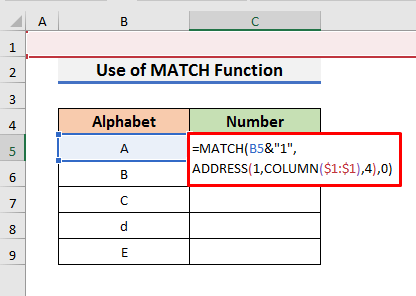
У овој формули, АДРЕСА функција враћа релативну референцу ћелије као текст, а затим нам функција МАТЦХ даје жељени излаз који је 1 .
- У следећем кораку притисните Унесите и превуците ручицу за попуњавање надоле.
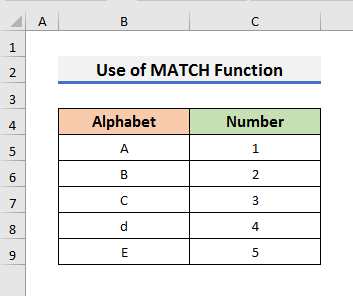
Прочитајте више: Како да конвертујете текст у бројеве користећи формуле у Екцел
2. Промените више абецеда у бројеве помоћу ТЕКСТЈОИН &амп; Функције ВЛООКУП
У претходном методу, показали смо начин да се једно писмо промени у број. Али у другом методу, променићемо вишеструкоабецеде у бројеве користећи функције ТЕКСТЈОИН и ВЛООКУП . Да бисмо то урадили, користићемо скуп података у наставку. На пример, желимо да се абецеда АДЕ промени у 145 . Можете видети да скуп података садржи листу абецеда од А до З са њиховим релативним позицијама. Да бисмо направили формулу, користићемо комбинацију ТЕКСТЈОИН , ВЛООКУП , ИФ , МИД , РОВ , ИНДИРЕЦТ и ЛЕН функције.

Хајде да посматрамо доленаведене кораке да видимо како можемо да конвертујемо више абецеда у бројеве у Екцел.
КОРАЦИ:
- За почетак, изаберите Ћелија Ц5 и унесите формулу испод:
=TEXTJOIN("",1,VLOOKUP(T(IF(1,MID(B5,ROW(INDIRECT("1:"&LEN(B5))),1))),E5:F30,2,0)) 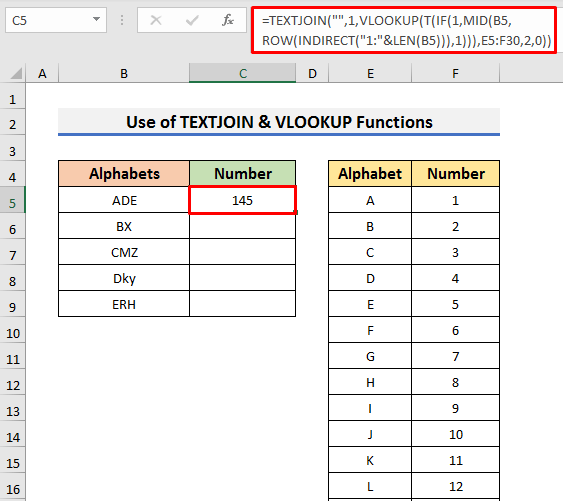
🔎 Како формула функционише?
Можемо да разбијемо формулу на мале делове да бисмо разумели цео механизам.
- РОВ(ИНДИРЕЦТ(“1:”&амп;ЛЕН(Б5))): Овај део формула враћа низ броја реда. У овом случају, низ је {1,2,3} .
- МИД(Б5,РОВ(ИНДИРЕЦТ(“1:”&амп;ЛЕН(Б5))) ,1): Функција МИД нам даје знакове на наведеној позицији датог низа. Дакле, излаз за овај део је {А,Д,Е} .
- ВЛООКУП(Т(ИФ(1,МИД(Б5,РОВ(ИНДИРЕЦТ(“1: ”&амп;ЛЕН(Б5))),1))),Е5:Ф30,2,0): Функција ВЛООКУП тражи одговарајуће бројеве низа {А, Д,Е} у опсегу Е5:Ф30 .
- ТЕКСТЈОИН(“”,1,ВЛООКУП(Т(ИФ(1,МИД(Б5,РОВ(ИНДИРЕЦТ(“1:”&амп;ЛЕН(Б5))) ),1))),Е5:Ф30,2,0)): Коначно, функција ТЕКСТЈОИН спаја бројеве и враћа излаз 145 . Ова функција је доступна у Екцел 2019 и Екцел 365 .
- Притисните Ентер .
- На крају, превуците надоле Филл Хандле да видите резултате.
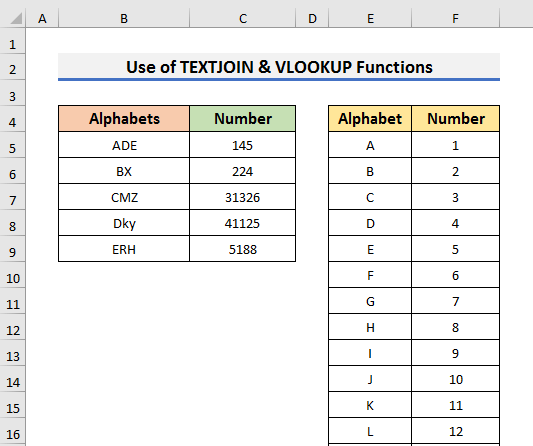
Прочитајте више: Како да Претворите текст са размацима у бројеве у Екцел-у (4 начина)
Слична очитавања
- Како претворити проценат у децимални у Екцел-у ( 7 метода)
- Претворите експоненцијалну вредност у тачан број у Екцел-у (7 метода)
- Како да исправите грешку при конверзији у број у Екцел-у (6 Методе)
- Претворите стринг у дуг користећи ВБА у Екцел-у (3 начина)
- Како претворити текст у број помоћу Екцел ВБА (3 примера са макроима)
3. Убаците функцију СУБСТИТУТЕ да трансформишете одређене абецеде у број
Ако имате одређене абецеде за трансформацију у бројеве, онда можете користити СУБСТИТУТЕ функција . Функција СУБСТИТУТЕ замењује постојећи текстуални низ новим текстом. Да бисмо објаснили метод, користићемо скуп података који садржи више текстуалних низова са абецедама А , Б , Ц и Д .
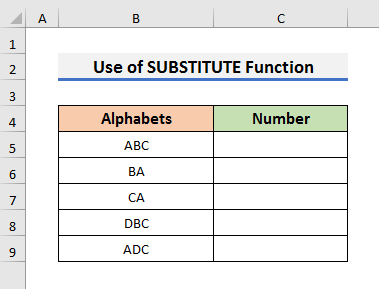
Хајде да пратимо доленаведене кораке да научимо метод трансформације одређених алфабета убројеви.
КОРАЦИ:
- Прво, откуцајте формулу испод у ћелију Ц5 :
=SUBSTITUTE(SUBSTITUTE(SUBSTITUTE(SUBSTITUTE(B5,"A",1),"B",2),"C",3),"D",4) 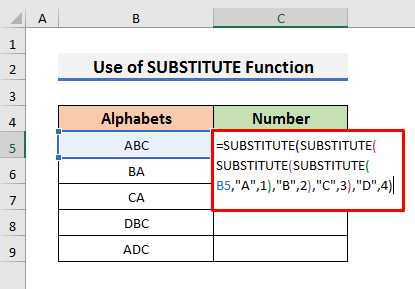
Ова формула замењује А са 1 , Б са 2 , Ц са 3 и Д са 4 . Дакле, излаз АБЦ је 123 . Ако желите да додате више алфабета, онда морате да додате још једну ЗАМЕНУ функцију у формулу да бисте ту абецеду заменили бројем.
- Након што унесете формулу, притисните Ентер .
- На крају, превуците ручицу за попуњавање надоле да бисте добили резултате.
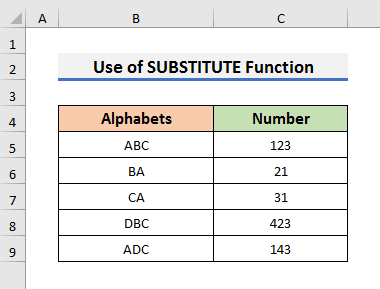
Прочитајте више: Како претворити научну нотацију у бројеве у Екцел-у (7 метода)
4. Примените ВБА за претварање слова у бројеве у Екцел-у
У последњи метод, применићемо ВБА да претворимо абецеде у бројеве у Екцел-у. ВБА је скраћеница за Висуал Басиц за апликације . Овде ћемо креирати функцију користећи ВБА , а затим је користити за промену абецеде у бројеве. Занимљиво је да га можете користити и за једно и за више алфабета. У наставку можете видети скуп података за ову методу.
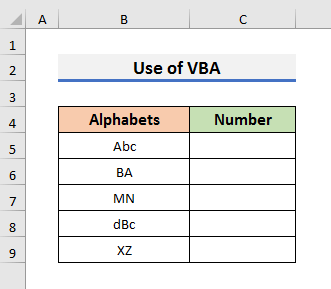
Обратимо пажњу на доленаведене кораке за више.
КОРАЦИ:
- Пре свега, идите на картицу Програмер и изаберите Висуал Басиц . Отвориће прозор Висуал Басиц .
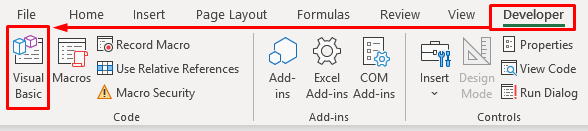
- У прозору Висуал Басиц , изаберите Убаци &гт;&гт; Модул . Тоотвориће прозор Модул .
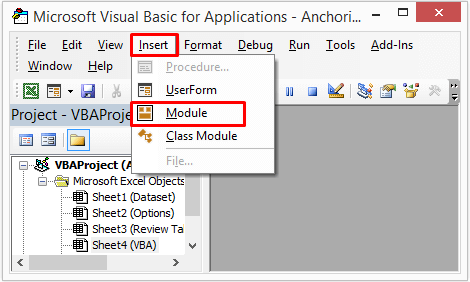
- Сада копирајте код испод и налепите га у Модул виндов:
3779
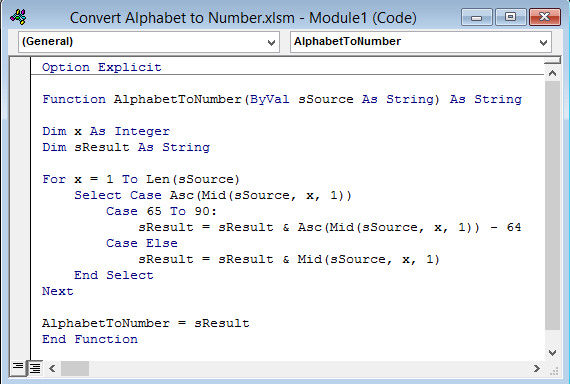
Овај ВБА код креира функцију која претвара абецеду у бројеве. Да бисмо применили функцију за мала и велика слова, користићемо функцију УППЕР унутар функције АлпхабетТоНумбер .
- Након тога, притисните Цтрл + С да сачувате код.
- У следећем кораку изаберите Ћелија Ц5 и унесите формулу испод:
=AlphabetToNumber(UPPER(B5)) 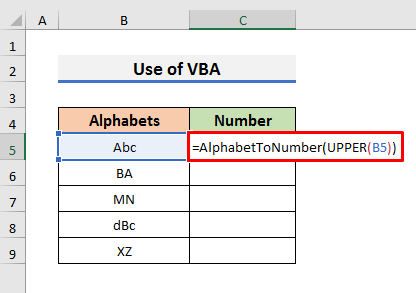
- На крају, превуците ручицу за попуњавање надоле да бисте видели резултате за остатак ћелије.
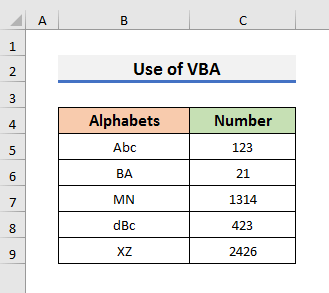
Прочитајте више: Како претворити стринг у број у Екцел ВБА (3 методе)
Како претворити абецеду колоне у број у Екцел-у
У Екцел-у су колоне нумерисане абецедом од А до КСФД . Понекад је потребно да знамо број колоне за различите сврхе. У том случају, можемо користити следеће методе да претворимо слова колоне у бројеве у Екцел-у.
1. Претворите абецеду колоне у бројеве користећи Екцел функцију ЦОЛУМН
У првом методу ћемо користите функцију ЦОЛУМН да претворите абецеду у број. Такође смо разговарали о овом процесу у Методу 1 претходног одељка. Хајде да пратимо доле наведене кораке да видимо како можемо да претворимо абецеду колоне убројеви.
КОРАЦИ:
- Прво, изаберите Ћелија Ц5 и унесите формулу испод:
=COLUMN(INDIRECT(B5&1)) 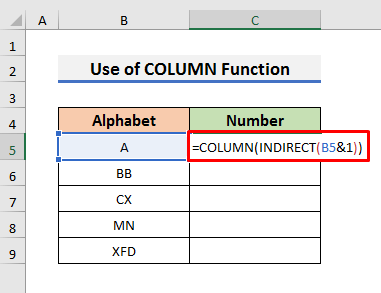
Овде, ИНДИРЕКТНО(Б5&амп;1) постаје А1 прво. Тада формула постаје ЦОЛУМН(А1) . Дакле, враћа 1 .
- Након тога, притисните Ентер и превуците ручицу за попуњавање надоле.
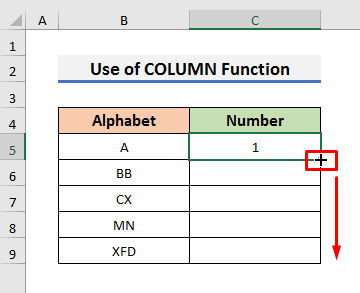
- Као резултат, видећете бројеве колона као на слици испод.
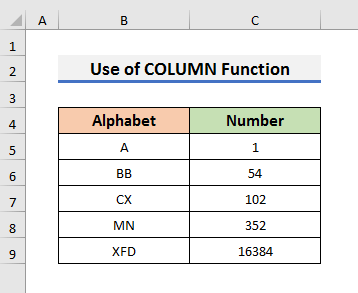
Прочитајте више: Екцел претвори у број читаву колону (9 једноставних метода)
2. Примените функцију коју дефинише корисник да бисте променили слово колоне у број у Екцелу
УДФ или Кориснички дефинисана функција може помоћи корисницима да промене слово колоне у број у Екцел-у. Овде ћемо креирати функцију користећи једноставне кодове у ВБА . Касније ћемо користити функцију у радном листу. Овде ћемо користити претходни скуп података.
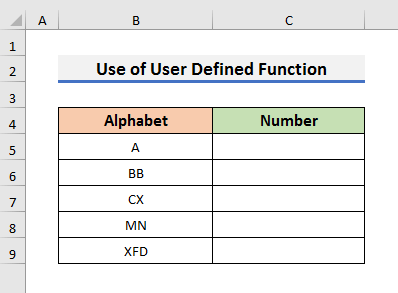
Пратимо доле наведене кораке да видимо како можемо да применимо УДФ за претварање абецеде колона у бројеве.
КОРАЦИ:
- Пре свега, идите на картицу Развојник и изаберите Висуал Басиц . Отвориће прозор Висуал Басиц .
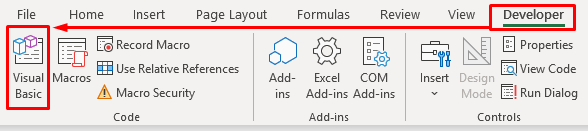
- Друго, изаберите Инсерт &гт;&гт; Модул у прозору Висуал Басиц . Отвориће прозор Модуле .
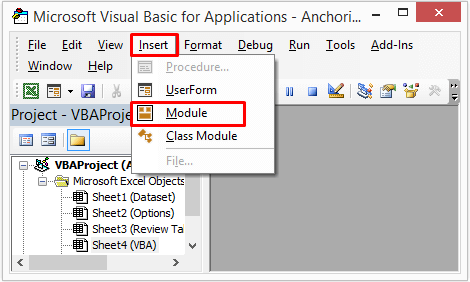
- Сада, копирајте код испод и налепите га у Модуле виндов:
7511
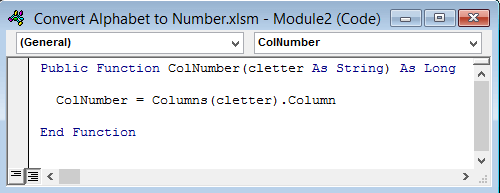
Овде, ЦолНумбер је функција која ће вратити број колоне и цлеттер је аргумент функције. Овде треба да унесете ћелију која садржи слова колона.
- Притисните Цтрл + С да бисте је сачували.
- У У следећем кораку изаберите Ћелија Ц5 и унесите формулу испод:
=ColNumber(B5) 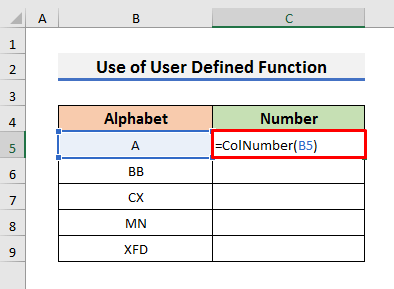
- После тога, притисните Ентер и превуците ручицу за попуњавање надоле.
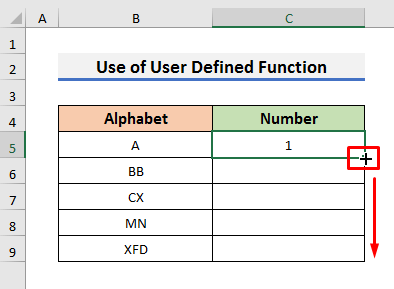
- Коначно, моћи ћете да конвертујете слова колона у бројеве у Екцел-у.
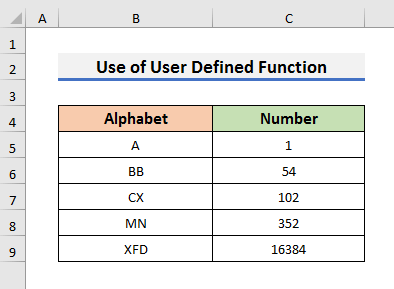
Прочитајте више: Како претворити валуту у број у Екцел-у (6 једноставних начина)
Закључак
У овом чланку смо демонстрирали 4 једноставна начина за претварање абецеде у број у Екцел-у . Надам се да ће вам овај чланак помоћи да ефикасно обављате своје задатке. Штавише, додали смо и вежбу на почетак чланка. Да бисте тестирали своје вештине, можете га преузети да бисте вежбали. Такође, можете посетити веб локацију ЕкцелВИКИ за више оваквих чланака. На крају, ако имате било какве предлоге или питања, слободно их питајте у одељку за коментаре испод.

